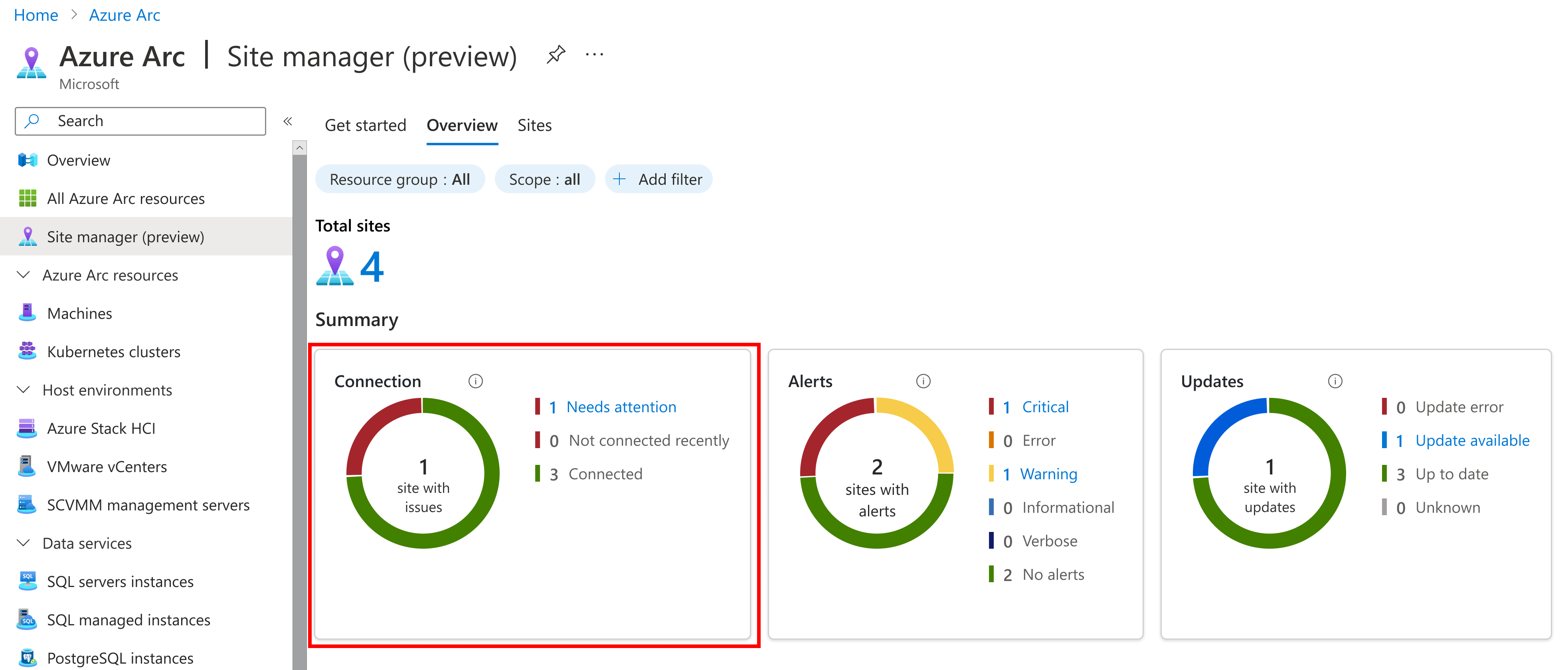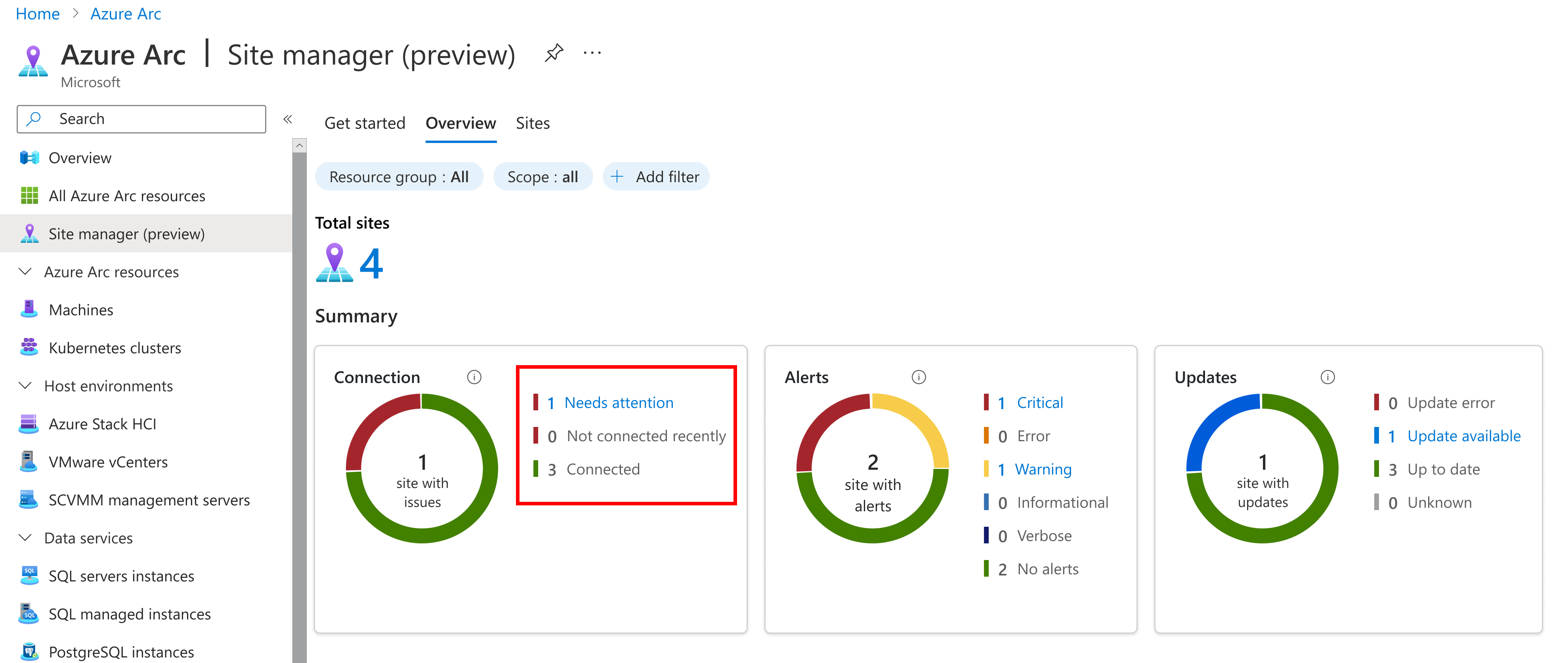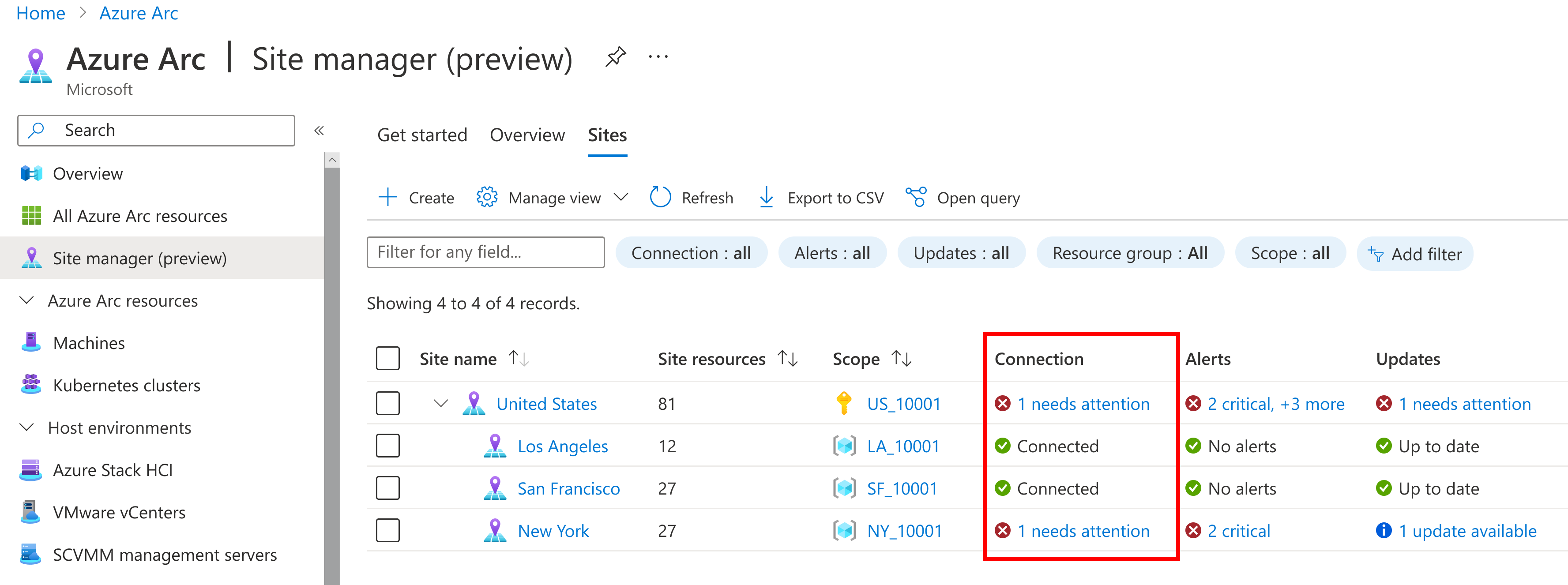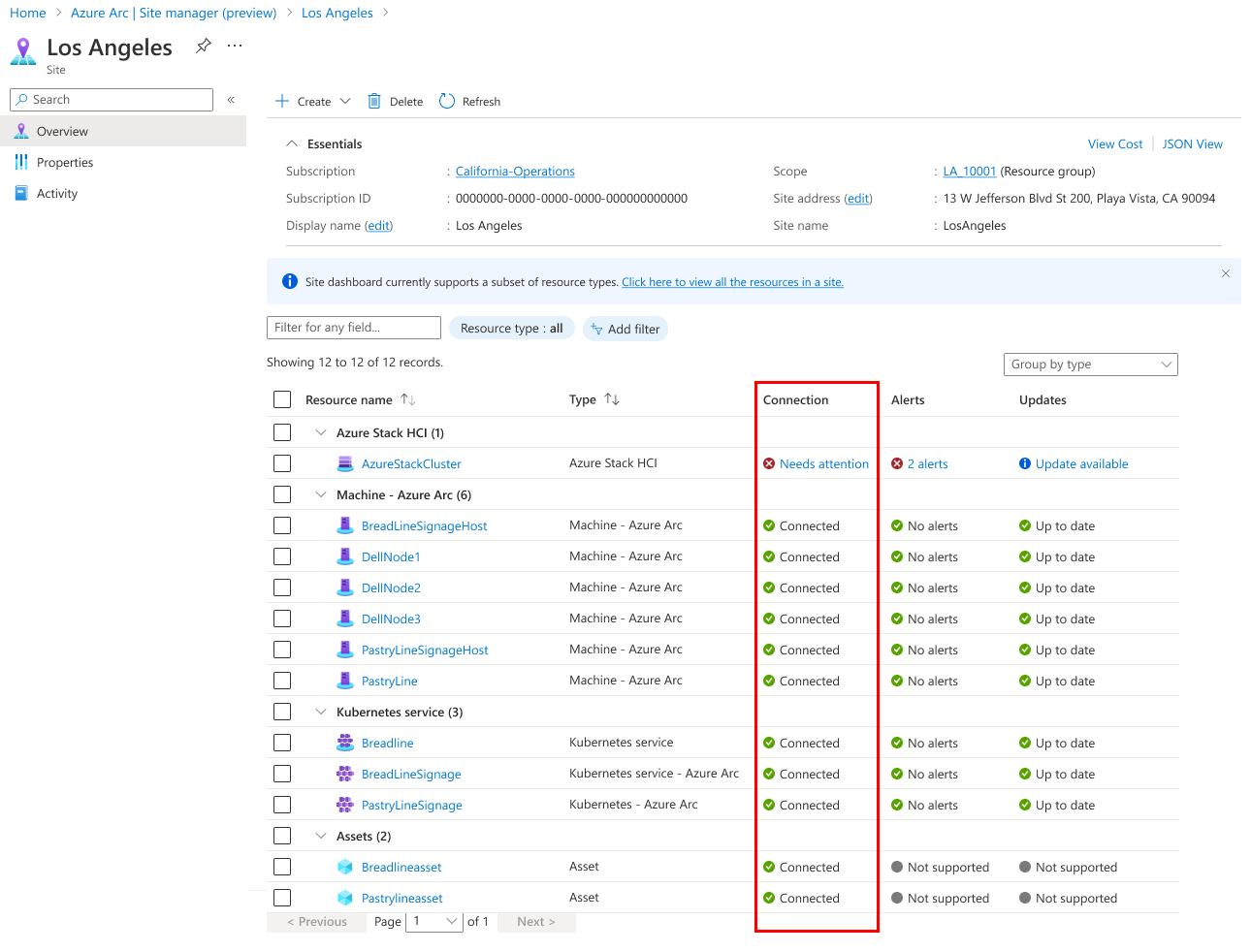Come visualizzare lo stato di connettività di un sito Arc
Questo articolo descrive in dettaglio come visualizzare lo stato di connettività di un sito Arc. Lo stato di connettività di un sito riflette lo stato delle risorse sottostanti. Dalla vista stato del sito è possibile trovare informazioni dettagliate anche sullo stato delle risorse supportate.
Prerequisiti
- Una sottoscrizione di Azure. Se non si ha una sottoscrizione di servizio, creare un account di valutazione gratuito in Azure.
- Accesso al portale di Azure
- Connettività Internet
- Un gruppo di risorse o una sottoscrizione in Azure con almeno una risorsa per un sito. Per altre informazioni, vedere Tipi di risorse supportati.
- Viene creato un sito per il gruppo di risorse o la sottoscrizione associati. Se non è disponibile, vedere Creare e gestire siti.
Colori e significati dello stato di connettività
Nel portale di Azure lo stato è rappresentato con un colore.
- Verde: Connesso
- Giallo: Non connesso di recente
- Rosso: Richiede attenzione
Visualizzare lo stato di connettività
È possibile visualizzare lo stato di connettività per un sito Arc nel suo complesso dalla pagina principale di manager del sito Azure Arc (anteprima).
Dal Portale di Azure passare a Azure Arc e selezionareManager del sito (anteprima) per aprire manager del sito.
Da manager del sito Azure Arc passare alla pagina Panoramica.
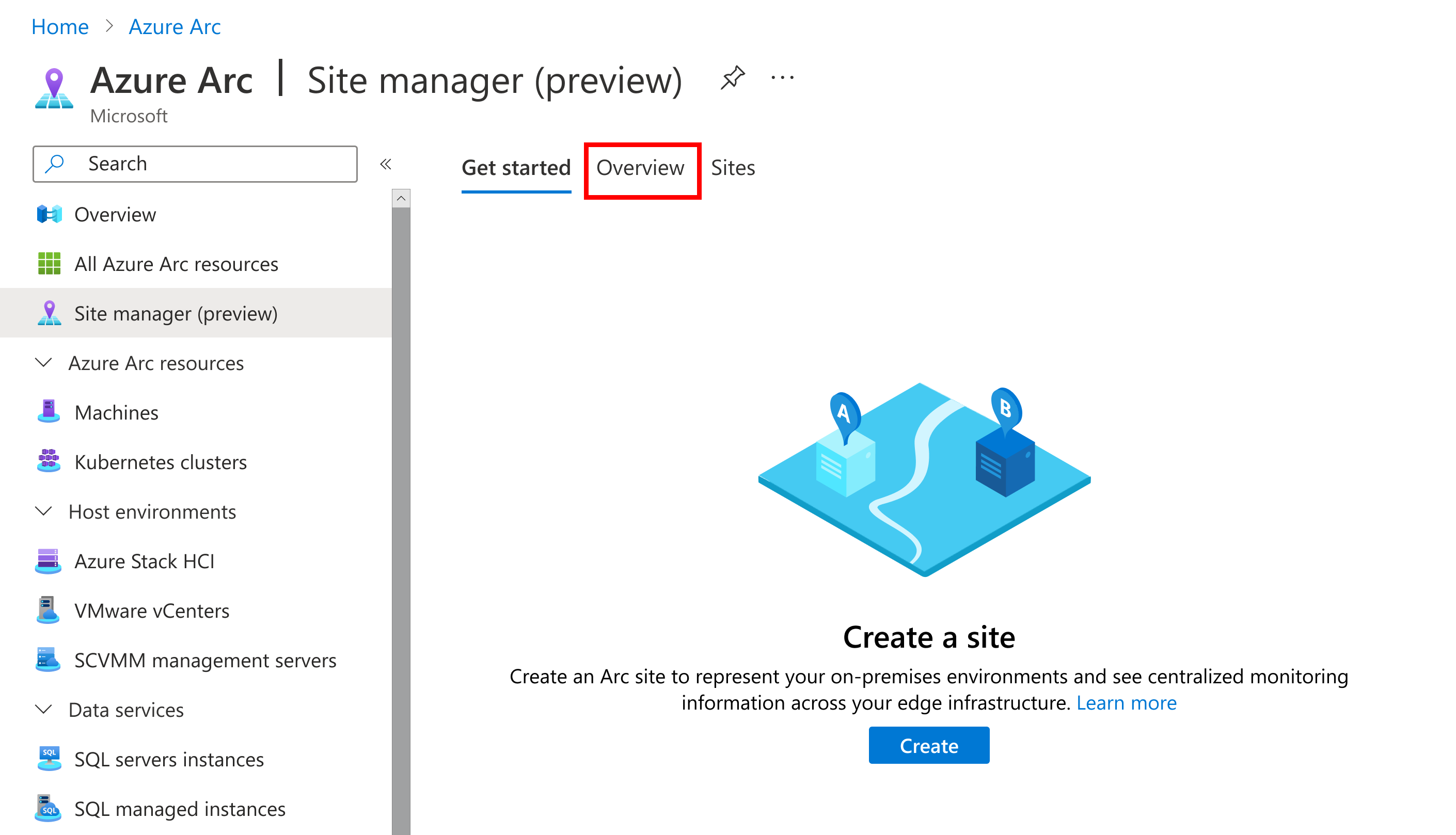
Nella pagina Panoramica è possibile visualizzare un riepilogo degli stati di connettività di tutti i siti. Lo stato di connettività di un determinato sito è un'aggregazione dello stato di connettività delle relative risorse. Nell'esempio seguente i siti vengono visualizzati con stati diversi.
Per comprendere a quale sito corrisponde uno stato, selezionare la scheda Siti o il testo blu dello stato per essere indirizzati alla pagina Siti.
Nella pagina Siti è possibile visualizzare lo stato principale di ogni sito. Questo stato a livello di sito riflette lo stato più significativo a livello di risorsa del sito.
Selezionare il collegamento Richiede attenzione per visualizzare i dettagli della risorsa.
Nella pagina delle risorse del sito è possibile visualizzare lo stato di connettività per ogni risorsa all'interno del sito, inclusa la risorsa responsabile dello stato principale più significativo.